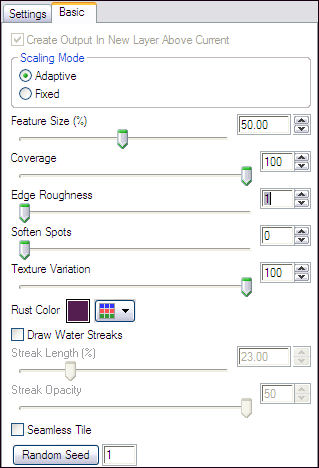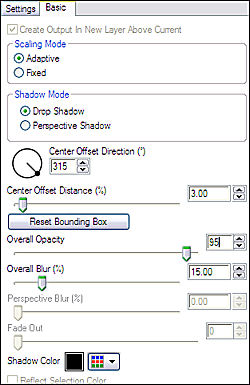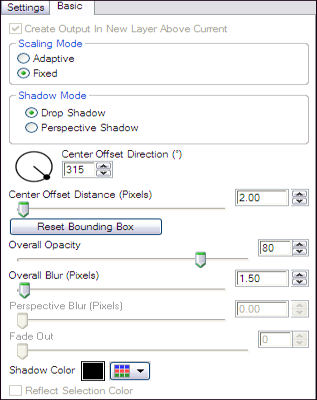Plugins Utilizados:Alien Skin Eye Candy 6
Flaming Pear Aetherize
1- Abra uma nova imagem transparente de 800 / 550 pixelsPreencha com a cor #21051c
2- Effects / Plugin / Alien Skin Eye Candy 6 / Text_Selection / Rust:Textures (No Streaks) / Deep Purple, Full Coverage
Em Basic, estes valores:
3- Ative <<texturetime_camerontags.pspimage>>
Copie e cole como nova layer
Effects / Image Effects / Offset: 200/0/Custom / Transparente
4- Sobre a mesma layer :
Effects / Plugin / Eye Candy 6 Text_Selection / Perspective Shadow / Drop Height 2 /
Em Basic, estes valores:
5- Layers / New Raster layer
Selections / Load save selection / Load selection from disk /selectiontime_camerontags.
6- Preencha a seleção com a cor #02b4b0
Selections / Select None
7- Ative a Ferramenta "Varinha Mágica" / Segure a tecla Shift e selecione o centro de cada quadrado
Preencha a seleção com o gradiente formado pelas cores: Primeiro Plano cor #fa0a2b
Gradiente <<fading>> estilo Linear / angle e repeats 0
Selections / Select None
8- Sobre a mesma layer:
Effects / Plugin / Eye Candy 6 / Text_Selection / Rust: With Streaks /Gold Streaks
Em Basic, estes valores:
9- Sobre a mesma layer
Effects / Plugin / Eye Candy 6 / Text_Selection / Perspective Shadow / Drop (Fixed Scaling) / Angled 2 Pixels
Em Basic, estes valores:
10- Ative a layer Raster 2 (texturetime_camerontags)
Layers / Arrange / Bring to top
11- Sobre a Cópia da Layers Raster 2:
Effects / Image Effects / Offset: -140/0/custom/transparente
12- Ative <<facetutorialtime_camerontags.pspimage>>
Copie e cole como nova layer
13- Instale as fontes <<Cortesia>> e <<Carpenter Script >>
Ative a Ferramenta de Texto
Configure como mostra a imagem:
Na Paleta de Cores coloque a mesma cor no foreground e no background : #9b3f93
Escreva: TIME em letras maiúsculas
Promote to layer
Selections / Select None
Posicione no canto inferior esquerdo /como no modelo deste tutorial.
14- Ferramenta Texto / Fonte Carpenter Script / configurada como abaixo:
Na Palete de cores coloque a mesma cor no foreground e background: #02b4b0
Escreva a palavra Time com a primeira letra maiúscula e as demais minúsculas
Convert to Raster Layer
Selections / Select None
Coloque sobre a outra palavra como no modelo.
15- Na Paleta das layers oculte todas as layers exceto as layers das palavras
Layers / Merge Visible
Na layer Merged :Effects / Plugin / Flaming Pear / Aetherize / valores: 137/84/86/4/7/Normal
16- Abra todas as layers ocultas na Paleta de Layers
Layers / Merge / Merge All
Image / Add Borders / Symmetric Marcado / 65 pixels cor #ffffff
Image / Add Borders / Symmetric Marcado / 1 píxel cor #02b4b0
Salve seu trabalho como arquivo jpg.
VOLTAR©Tutorial Traduzido por Estela Fonseca em Abril de 2010.
Não alterar nem repassar sem autorização.